AIDE手机版全称为Android Java IDE,这是一款可让你在手机上完成安卓应用开发的软件。该软件作为开发Android应用程序的IDE,能支持编写、编译、调试运行的整个周期。同时,它还与用户已有的Eclipse项目完全兼容,操作十分简便,只需把源代码复制到你的Android设备,接着打开这款软件加载任意源代码文件。此外,它不仅具备强大的编辑器编写代码功能,还有代码完成、实时错误检查、重构代码、智能代码导航等功能,只需单击就能运行你的应用程序,并且还能用Java调试器找出错误。
不仅如此,aide软件在创建项目时层次清晰,并且在项目的导入、导出及使用管理方面十分便捷。它还为用户准备了大量C语言实例,每个实例都配有详细的原理讲解,同时支持一键运行调试,堪称C语言初学者的得力助手。此次小编给大家带来的是aide汉化版,该版本由大神对菜单界面进行了简易汉化,更契合国人使用习惯,有需求的朋友可来本站免费下载。
软件功能
1、C语言代码一键编译
通过软件可以直接创建C语言项目,创建C语言源码文件一键编译运行。
2、项目管理层次分明
软件创建项目层次分明,同时支持.h .c文件,支持项目导入导出使用管理都很方便。
3、代码编辑方便快捷
源码编辑器支持代码高亮,输入提示,一键编译,一键格式化代码让您编写的代码规规矩矩bug更少。
aide汉化版使用教程
1、首先,让我们点击右上角那个长得像一个图片的按钮。
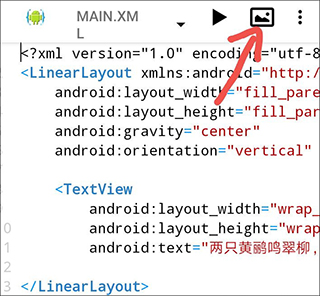
2、会进入到这样的一个界面,我来详细讲解一下它的用法。
(1)第一步,找到左上角的三条杠,点击它之后,屏幕左侧会滑出一个页面,该页面展示的是你布局文件的大致结构。
然后是中间的Light Theme Small,点击它以后你可以自由选择样式
(2)紧接着是带有笔图标的按钮,点击此按钮,它会转变为类似眼睛的按钮。这两个按钮分别代表读写模式与只读模式。当处于读写模式时,你能够自由编辑该代码;而若处于只读模式,就只能查看代码,无法进行编辑。要是仅仅为了查看代码,那么便可切换至只读模式,如此能避免不小心删除或输入内容。
(3)右上角那个看起来像返回键一样的按钮,是用来撤销的。如果你感觉操作失误,点一下它,你就可以退回到上一个状态。
右边那三个点平时不太常用,不用特别关注。(其中有个Redo选项,中文意思是“重做”。简单来说,要是你觉得撤销操作有误,点击Redo就能回到撤销前的状态。即撤销是后退,Redo是前进。)
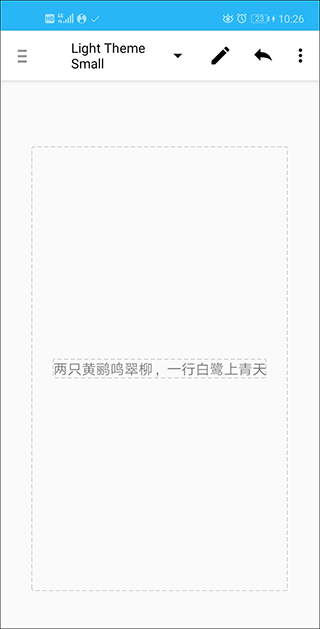
接下来是最重要的部分,为了大家吸收起来更容易,我会讲解如下内容:
3、创建文本框
首先我们点击下面的大矩形框,它的边框是虚线,注意不要点到中间的小矩形框。
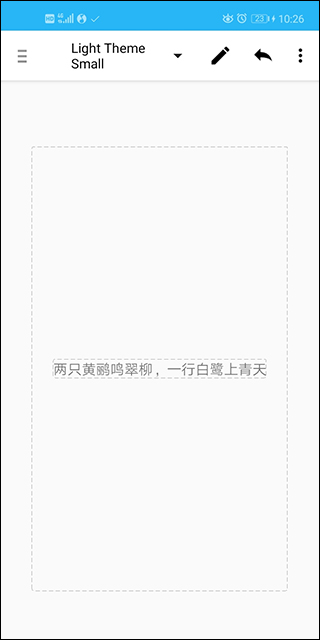
4、然后在弹出来的页面点击第二项,里面添加。
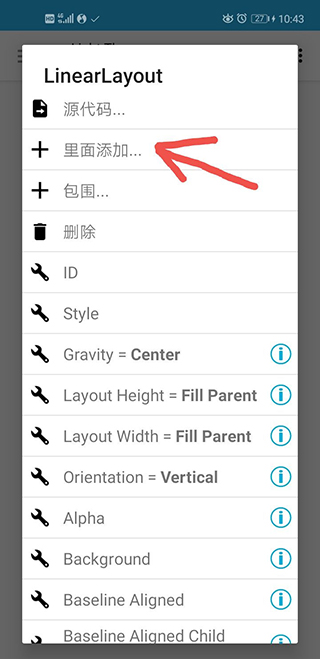
5、接下来点击视图
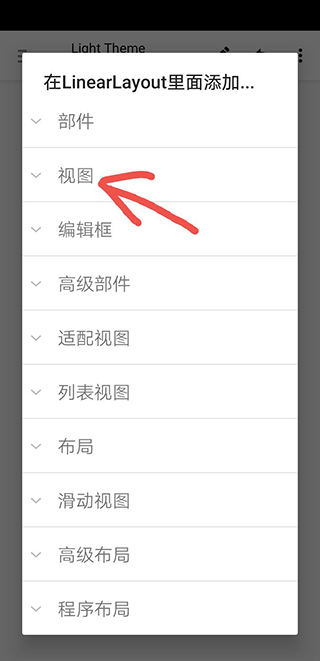
6、选择文本
然后,我们就会看到,原来的文本框下面,已经多了一个新的小框框,创建文本框成功。
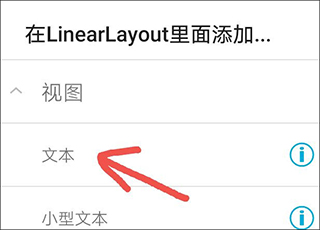
7、在文本框里面写入自定义的文本
点击刚刚的那个新生成的小框,将会弹出这样的一个页面。
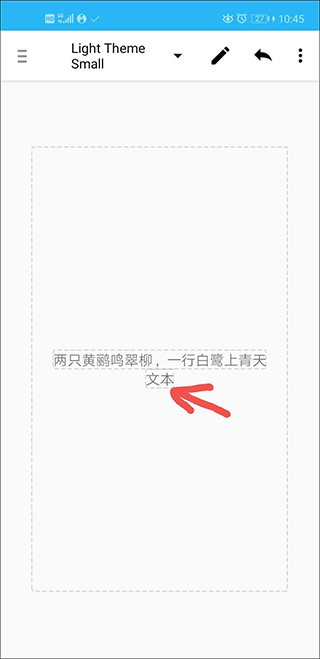
8、点击Text="文本"这一项图
然后自由编辑,写好后,点击确定。
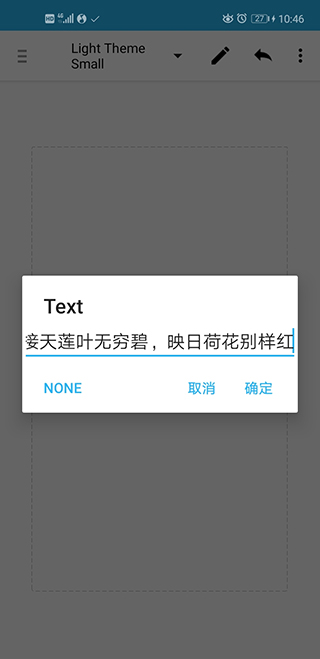
9、自定义文本颜色和大小
同样是点击刚才的那个小框(它里面已经变成了你自定义的文字了),往下翻,找到这样的两个选项。
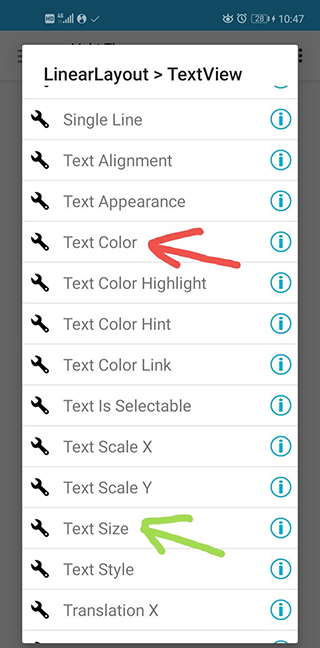
10、红色箭头所指的选项可以设置文本的颜色
颜色的话可以自己调,我调的是红色。
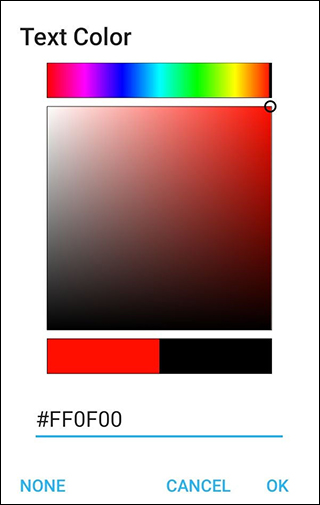
11、 绿色箭头所指的选项可以设置文本的大小,文本的大小其实有很多单位,这里就不细讲了。
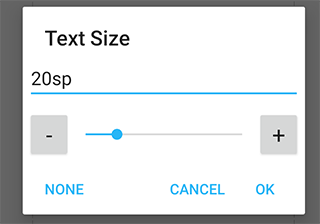
12、完成后的界面如下:

13、然后点击右上角的三角形按钮,运行,安装。
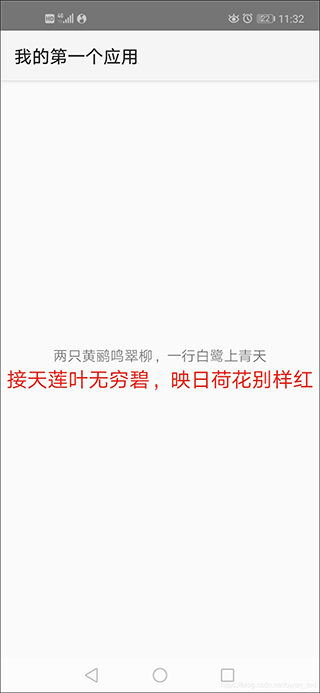
14、xml属性讲解
让我们来看一下这个xml文件现在是个什么样子,点击返回,即可回到xml文件。
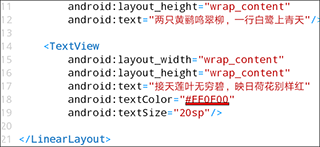
软件特色
1、学习代码:
- 用一步一步的指示互动课程
- Java编程课程
- Android的发展历程
- 游戏的发展历程
- Android Wear课程
2、编辑 - 编译 - 运行周期:
- 创建一个示例应用程序,只需一次点击
- 构建Java / XML应用程序
- 建立C / C ++应用程序NDK
- 建立纯Java控制台应用程序
- 运行您的应用程序,只需一次点击
- 无需root访问权限
- 渐进式编译的快速建立时间
- 使用兼容的Eclipse的.classpath项目格式
- 打开默认的Android Studio项目
- 综合LogCat中观众
3、实时错误检查:
- 遍布在键入整个项目的实时错误思想探析
- 自动快速修复了很多错误
4、UI设计:
- 预览XML布局
- 从视图中设计者跳转到的XML元素
5、重构:
- 重命名
- 内联变量
- 引入变量
- 提取方法
6、代码:
- 代码格式化
- 组织进口
- 非注释代码
- 从场的setter / getter方法构造
7、代码导航:
- 转到确定指标
- 查找用法
- 转到符号
- 转到类
8、编辑:
- 非常快速的编辑器,即使大型文件
- 代码完成对Java和Android XML
- Android的在线帮助,直接从代码
- 语法高亮Java和XML
- 无限次的撤销/重做
- 捏缩放
- 智能扩展选择
- 可配置的键绑定键盘支持
- UI的小屏幕优化显示尽可能多的代码/内容尽可能
9、Filebrowser:
- 文件管理器最常见的功能:重命名,删除,创建文件或文件夹
- Dropbox的整合
- Git的整合与提交/ Dicard /推/拉/分公司/合并和SSH的支持。
软件优势
1. 支持利用Java/XML与Android SDK来构建应用程序,也支持借助C/C++和Android NDK构建应用程序,同时还支持构建纯Java控制台应用程序。与Eclipse项目完全兼容。你只需将源代码复制到设备上,接着在AIDE中打开Eclipse项目就能开始编码。
此外,您还能把源代码存放在Dropbox上。AIDE与Dropbox实现了集成,您能便捷地从Dropbox下载代码,并将更改同步回去。AIDE能够打开符合默认文件夹结构的Android Studio项目,同时也支持使用Git进行专业开发。
2、能够把配备键盘的安卓平板电脑转变为一个实实在在的开发箱。AIDE 可让您的安卓手机摇身一变成为小型开发计算机,这样就能随时随地浏览并触摸操作您的代码。
3、推出交互式课程,同时配备分步讲解,助力你学习Android应用程序开发以及Java编程技能。按照课程指引学习,逐步成为专业人士,并将所学知识运用到个人的应用程序项目当中。
更新日志
v3.2.210316版本
新增:支持Api级别30
较旧的更改
新增:支持Chromebook

